Quer saber como recuperar arquivos excluídos após a cleanup do disco? Se ‘Sim’, você alcançou o lugar correto. Estou dizendo isso porque, neste artigo, cobri quase tudo que você precisa saber sobre como recuperar arquivos perdidos após executar o utilitário de cleanup de disco. E deixe-me deixar bem claro que você não ficará desapontado aqui. Então, fique ligado comigo.
Mas antes de prosseguir, é muito importante saber o que é cleanup de disco. Então, vamos encontrar a resposta na próxima seção.


* A versão gratuita do programa verifica e visualiza apenas itens recuperáveis.
O que é cleanup de disco?
A limpeza de disco é um utilitário embutido que se apresenta no sistema Windows e é lançado pela primeira vez com o sistema operacional Microsoft Windows 98. Ele permite que os usuários apaguem os arquivos que não são mais necessários, como arquivos temporários do Windows, arquivos compactados antigos, cookies, aplicativos indesejados e outros dados desnecessários.
Às vezes, o utilitário de cleanup de disco exclui os arquivos importantes também. Embora pareça ser uma perda permanente de seus arquivos cruciais, ainda existe a possibilidade de recuperar os arquivos perdidos devido à cleanup de disco.
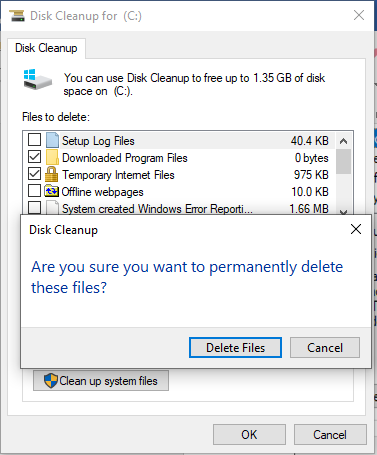
Em uma das seções abaixo desta postagem, você conhecerá alguns métodos simples para recuperar arquivos excluídos após a cleanup de disco em seu sistema Windows.
A cleanup de disco pode excluir arquivos importantes?
Bem, a resposta é SIM, a cleanup de disco pode excluir os arquivos importantes. Além disso, ele pode ajudá-lo a lidar com arquivos indesejados, como arquivos temporários, cookies, etc. Por padrão, a cleanup de Disco só pode excluir os Arquivos de Programa de Baixar, Arquivos de Internet Temporários e miniaturas.
Muitas vezes pode acontecer que, devido à seleção intencional ou acidental da pasta de downloads ou qualquer outra listada abaixo na imagem, possa excluir os arquivos cruciais durante o uso da cleanup.
Ao mesmo tempo, uma vez iniciado, você não pode desfazer o processo de limpeza. Mas, você pode definitivamente recuperar os arquivos perdidos durante o processo de cleanup. Porque o que a cleanup faz é o mesmo que excluir permanentemente um arquivo, como pressionar as teclas “Shift + Delete” ou limpar uma pasta da Lixeira.
Como recuperar arquivos excluídos pela cleanup de disco?
Solução # 1: usar uma ferramenta poderosa para recuperar arquivos excluídos após a cleanup de disco
Se você não quer perder seu tempo usando soluções manuais, você pode tentar o recomendado foto Recuperação ferramenta. Este programa tem a capacidade de recuperar arquivos excluídos após a limpeza do disco e nem mesmo requer conhecimento técnico para operá-lo.
A melhor parte deste software é que ele pode resgatar vários dados como fotos, imagens RAW, todos os formatos de arquivos de vídeo e áudio de dispositivos digitais.
Descubra alguns outros recursos excelentes desta ferramenta de recuperação de dados:
- Restaure dados (vídeos, fotos, música, etc.) de várias mídias de armazenamento como unidade flash USB, cartão de memória, pendrive, disco rígido e muitos mais com facilidade.
- É um programa somente leitura e interface 100% livre de riscos e amigável.
- Recuperação fácil, personalizada, precisa e rápida
- O software é compatível com Windows e Mac.
Então, o que você está esperando? Basta baixar e instalar este software carregado com os recursos dos botões fornecidos a seguir, respectivamente.


* A versão gratuita do programa verifica e visualiza apenas itens recuperáveis.
Depois de baixar esta ferramenta, siga seu guia passo a passo para saber como recuperar facilmente as fotos excluídas após a cleanup do disco.
Solução # 2: restaurar arquivos perdidos após a cleanup de disco por meio da pasta de cópia de segurança
Se você já fez cópia de segurança de seus dados perdidos, há uma boa chance de trazê-los de volta. Sim, com a ajuda desses arquivos de cópia de segurança, você pode recuperar facilmente as fotos excluídas após a cleanup do disco. Mas certifique-se de que o cópia de segurança está atualizado e não corrompido.
- Primeiro de tudo, você deve encontrar e abrir a pasta de cópia de segurança
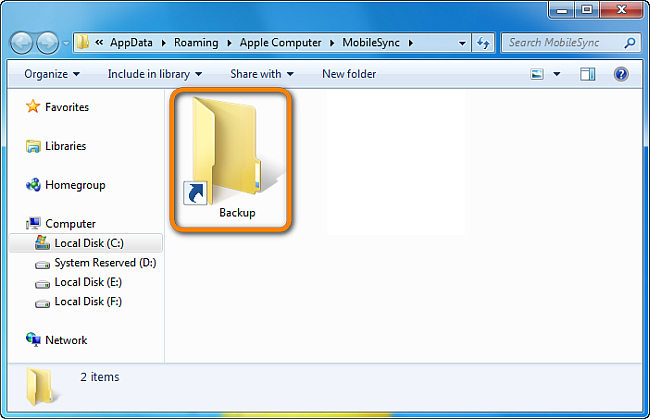
- Em seguida, detecte o arquivo que você perdeu de seu sistema
- Depois disso, copie e armazene os arquivos que desejar.
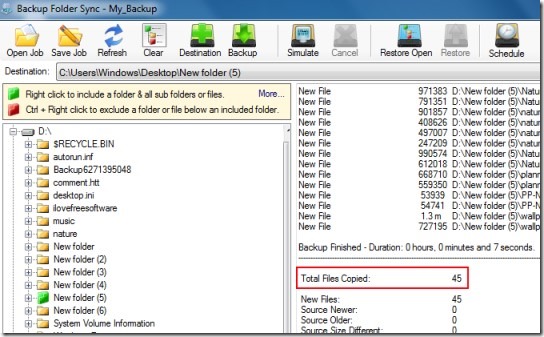
Solução # 3: recuperar arquivos após a limpeza de disco do cópia de segurança do histórico de arquivos
A opção de histórico de arquivos pode ser usada para recuperar os arquivos excluídos em seu PC. Se você tiver uma unidade de cópia de segurança do histórico de arquivos configurada, siga as etapas abaixo:
Etapa 1: Encontre um caminho de pasta para os arquivos excluídos em seu PC com Windows 10/8. Em seguida, toque em “Este PC” para obter o caminho da pasta onde você perdeu os arquivos do disco usando a Limpeza de Disco.
Etapa 2: Em seguida, digite o Histórico do Arquivo em uma caixa de pesquisa e escolha a opção Restaurar seus arquivos com o Histórico do Arquivo.
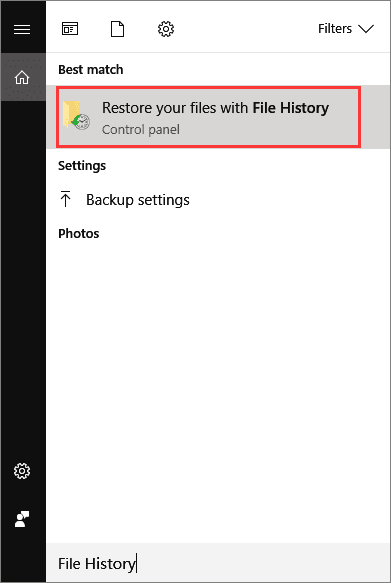
Etapa 3: Na terceira etapa, você precisa tocar na opção “Histórico” para mostrar todos os arquivos e pastas de cópia de segurança.
Etapa 4: Selecione os arquivos que você precisa para voltar >> escolha a versão correta que você precisa.
Etapa 5: Agora, clique na opção “Restaurar” para restaurar os arquivos excluídos dos cópia de segurança do Histórico de Arquivos.
Etapa 6: Escolha a opção “Substituir o arquivo no destino” se o PC já contiver o arquivo / pasta com o mesmo nome.
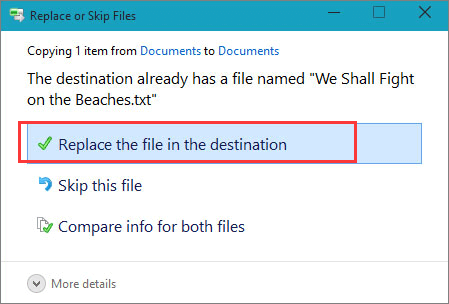
Você também pode escolher “Ignorar este arquivo” ou “Comparar informações para ambos os arquivos” se houver um conflito de arquivo. Depois de restaurar seus arquivos perdidos do cópia de segurança do histórico de arquivos, saia do Histórico de arquivos do Windows. Tente abrir, verifique e continue usando os arquivos restaurados novamente.
FAQ (perguntas frequentes)
A limpeza de disco exclui arquivos permanentemente?
Bem, a resposta é Não, realizar uma limpeza de disco não exclui os arquivos permanentemente. Ajuda a liberar espaço no disco rígido e a melhorar o desempenho do sistema. Um utilitário de limpeza de disco é usado principalmente para excluir os arquivos de cache da Internet, arquivos temporários e arquivos de programa desnecessários que não são mais necessários.
Quanto tempo deve levar a limpeza de disco para o Windows 10?
A limpeza do disco provavelmente leva 1 hora e meia para concluir o processo no PC com Windows 10.
Por que a cleanup de disco é muito demorada?
A limpeza de disco geralmente limpa muitos arquivos pequenos, como arquivos temporários, cookies da Internet e muito mais. Como ele grava muito mais no disco e pode demorar muito para instalar algo novo, devido ao volume que está sendo gravado no disco.
Quantas vezes você deve fazer a cleanup de disco?
Você deve realizar a limpeza do disco uma vez por semana. Isso excluirá os arquivos temporários, esvaziará sua Lixeira e removerá uma variedade de arquivos e outras coisas que não são mais necessárias.
Hora de resumir
Então, agora é hora de resumir.
Se você excluiu seus arquivos importantes da pasta de downloads ou da lixeira pela cleanup de disco, não se preocupe mais. Como na seção acima deste artigo, forneci informações completas sobre como recuperar arquivos excluídos após a cleanup do disco.
No entanto, se você não tiver um cópia de segurança de seus dados perdidos ou quiser uma maneira instantânea de recuperar fotos excluídas após a cleanup do disco, pode tentar foto Recuperação Ferramenta. Este software definitivamente irá ajudá-lo a obter arquivos apagados em nenhum momento e sem nenhum problema.
Espero que você tenha achado esta informação útil!

Taposhi is an expert technical writer with 5+ years of experience. Her in-depth knowledge about data recovery and fascination to explore new DIY tools & technologies have helped many. She has a great interest in photography and loves to share photography tips and tricks with others.